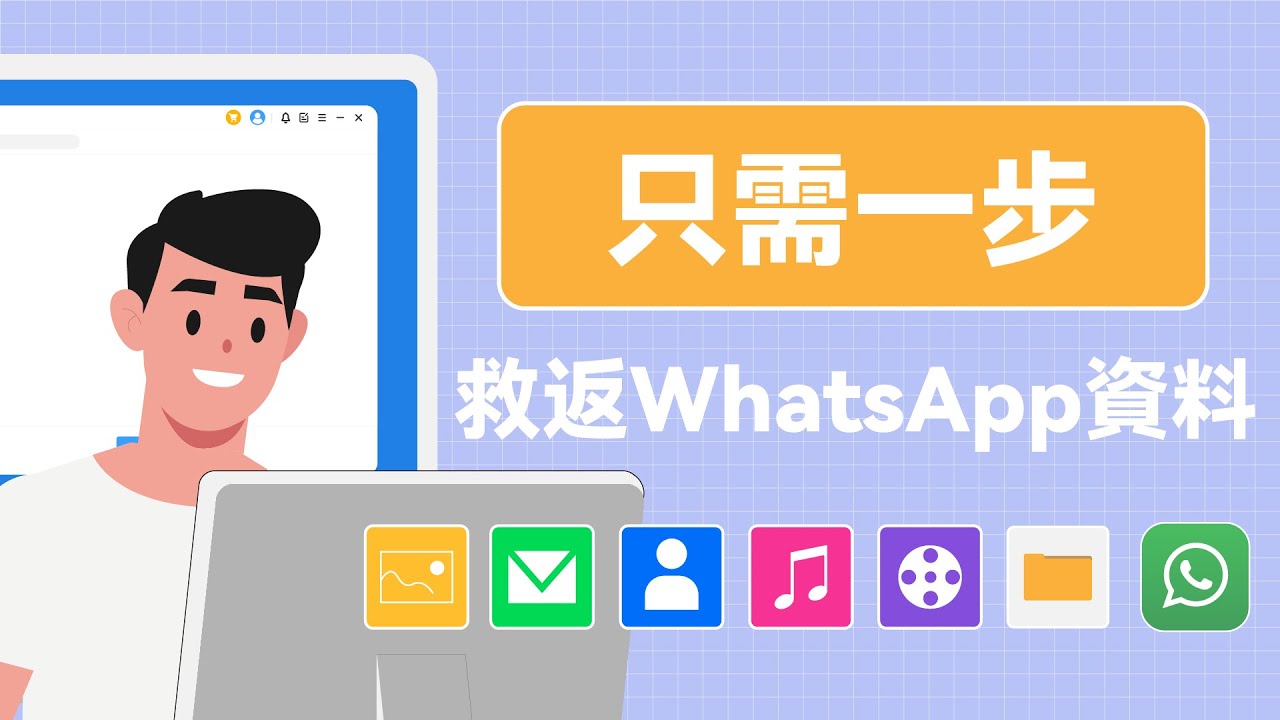這裡有輕鬆查看並下載 WhatsApp Google 備份的有效方法,透過 iMyFone iMyTrans 就可以實現,支援多個 Google WhatsApp 備份數據類型。
如今,WhatsApp 備份 Google Drive 已經成為 Android 用家保證資料安全的最佳選擇之一。無論是重要的聊天記錄還是多媒體檔案,透過 WhatsApp Google 備份功能即可輕鬆備份並隨時還原資料。本篇文章將詳細介紹如何實現 WhatsApp 備份 Google,以及 WhatsApp 備份 Google Drive 位置和容量等諸多問題。
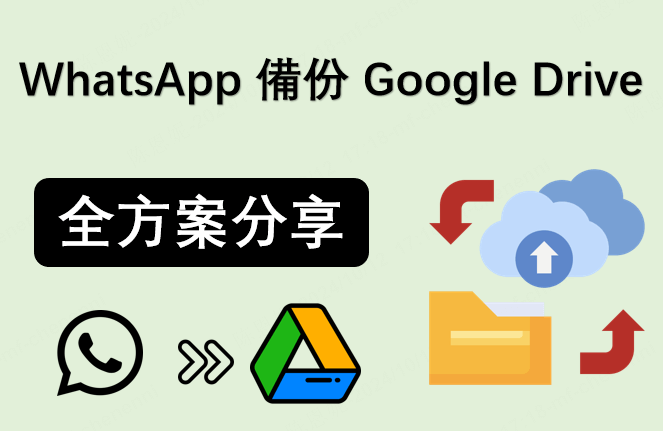
文章目錄 [收起]
怎麼進行 WhatsApp Google 備份?
備份 WhatsApp 資料到 Google Drive 是 Android 用家最方便的選擇,無論是聊天記錄、相片或影片,都能妥善保存。下面介紹兩種 WhatsApp 備份 Google 的方式,讓你輕鬆完成 WhatsApp 資料備份。
1 藉助 WhatsApp 內建備份功能
首先,是大家非常熟悉的內建 Google WhatsApp 備份功能,只需要在 WhatsApp 中的設定輕觸幾下,即可輕鬆完成 WhatsApp 備份 Google Drive。
步驟:「設定」>「對話」>「對話備份」>「備份」
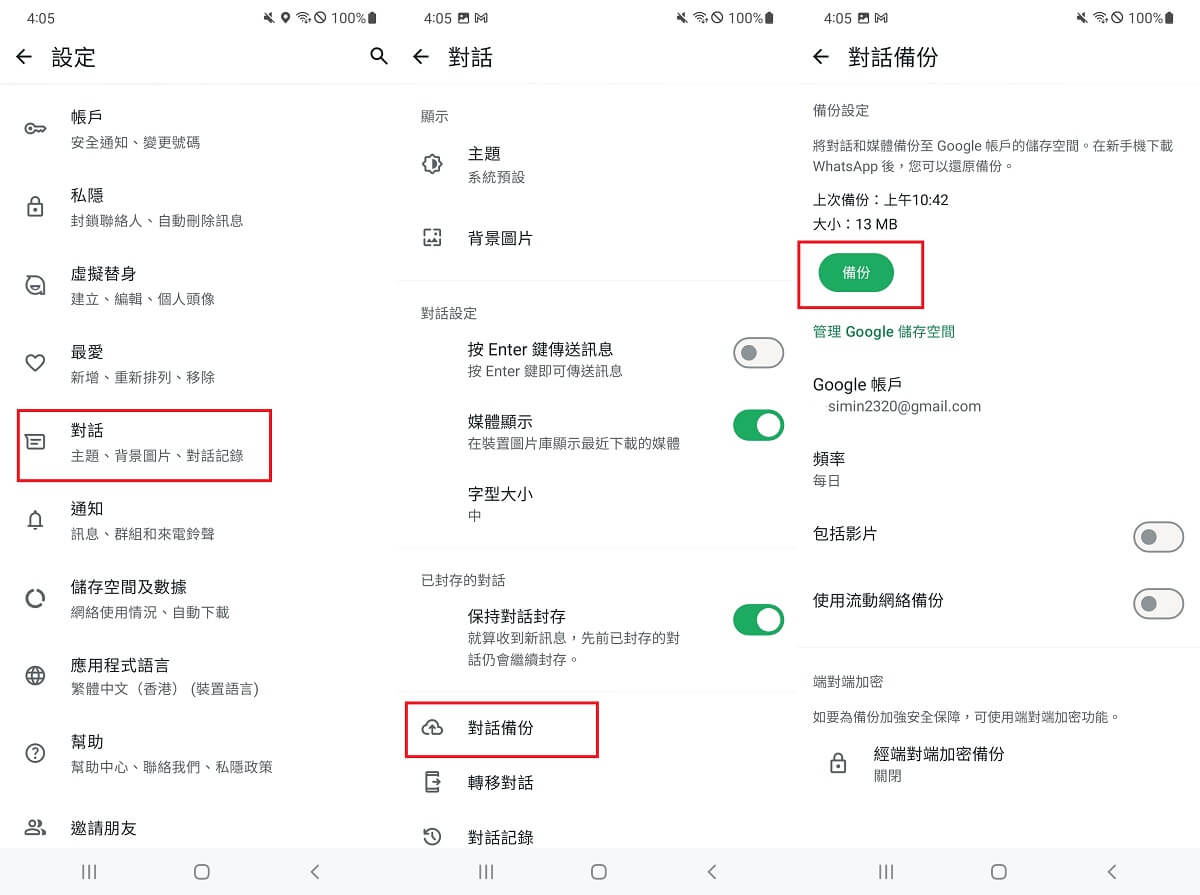
貼士
為了避免 WhatsApp Google Drive 備份失敗,在使用 Google WhatsApp 備份功能前請先記得綁定相關 Google 帳號,同時開啟「使用流動網絡備份」按鈕。2 使用高效的 Google 備份 WhatsApp 工具
另外,還有一種可以幫你將 Google WhatsApp 備份內容下載到電腦的方法,讓你永久擁有所有的 WhatsApp 記錄。你需要藉助這個叫做 iMyFone iMyTrans 的 WhatsApp 資料管理工具,透過其內建的「從 Google Drive 備份」功能即可快速下載 Google Drive WhatsApp 備份到電腦。
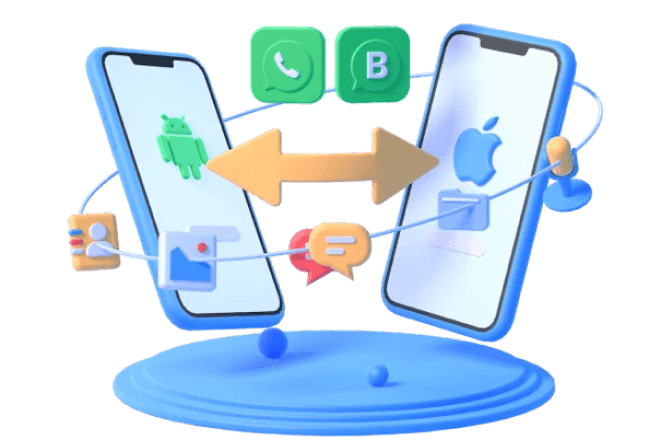
iMyTrans 的強大之處:
- 不限備份檔大小,隨時以真實對話形式預覽 WhatsApp Google 備份。
- 不用整機備份,可以自由選擇 Google 備份 WhatsApp 資料類型,包括文字聊天記錄、語音訊息、相片、影片、文件等。
- 支援多種下載 WhatsApp Google Drive 備份格式,包含 HTML/PDF/CSV/XLS。
- 成功率高,無需擔心出現 WhatsApp 備份 Google Drive 卡住的情況。
下面會分為五步進行 WhatsApp 備份 Google Drive:
步驟1:在左側選擇「立即備份」,點擊「從 Google Drive」並將手機連接到電腦,然後點擊「立即備份」。
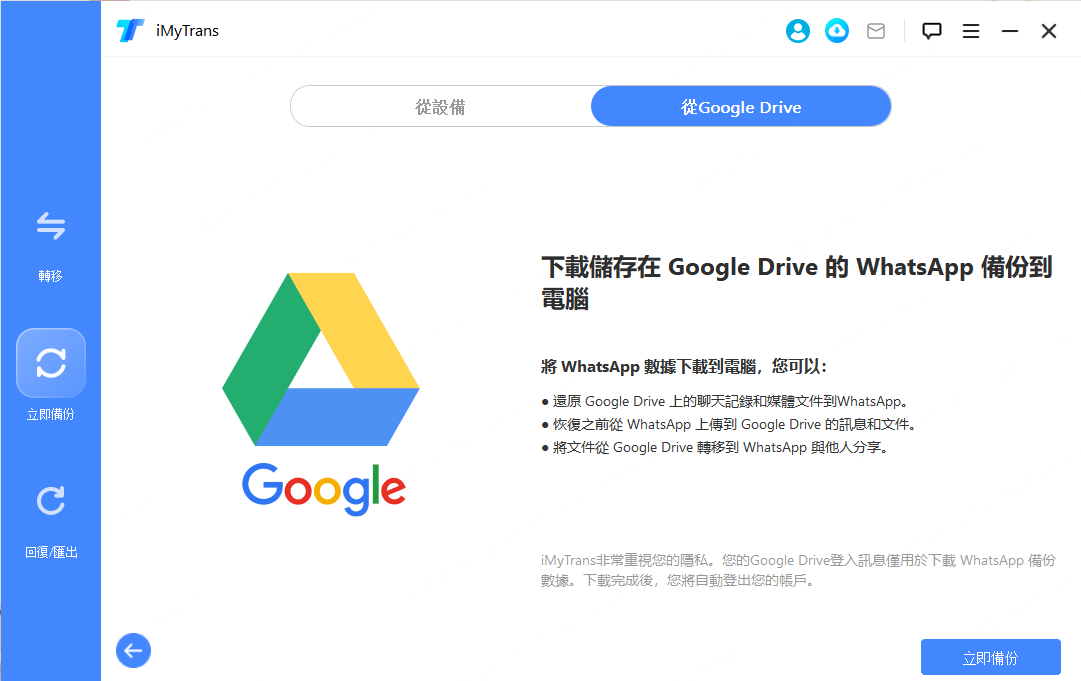
步驟2:登入 Google 帳戶,并點擊「下一步」。
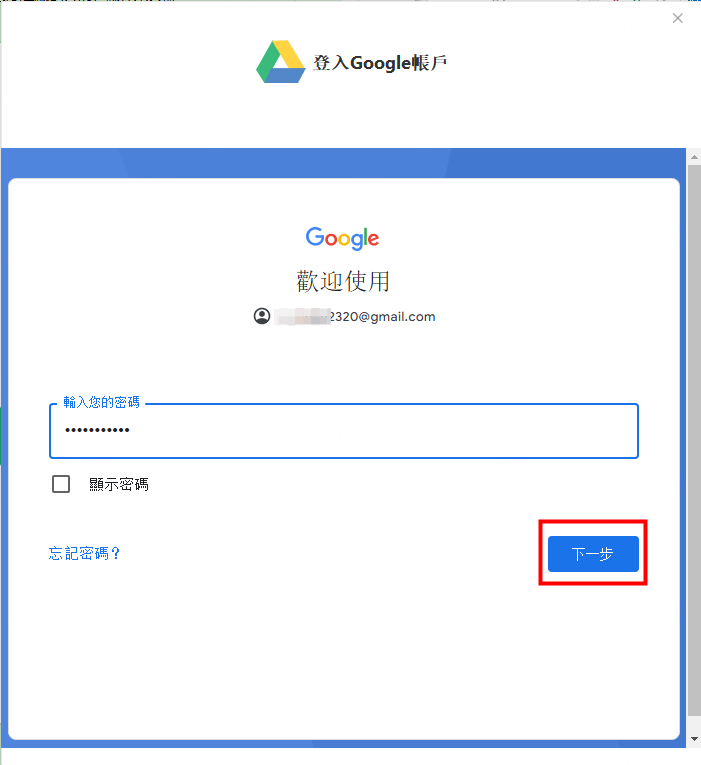
步驟3:成功登入後會顯示相關 WhatsApp 備份,選擇想要下載的備份後點擊下載 icon。下載成功後點按「檢視」。
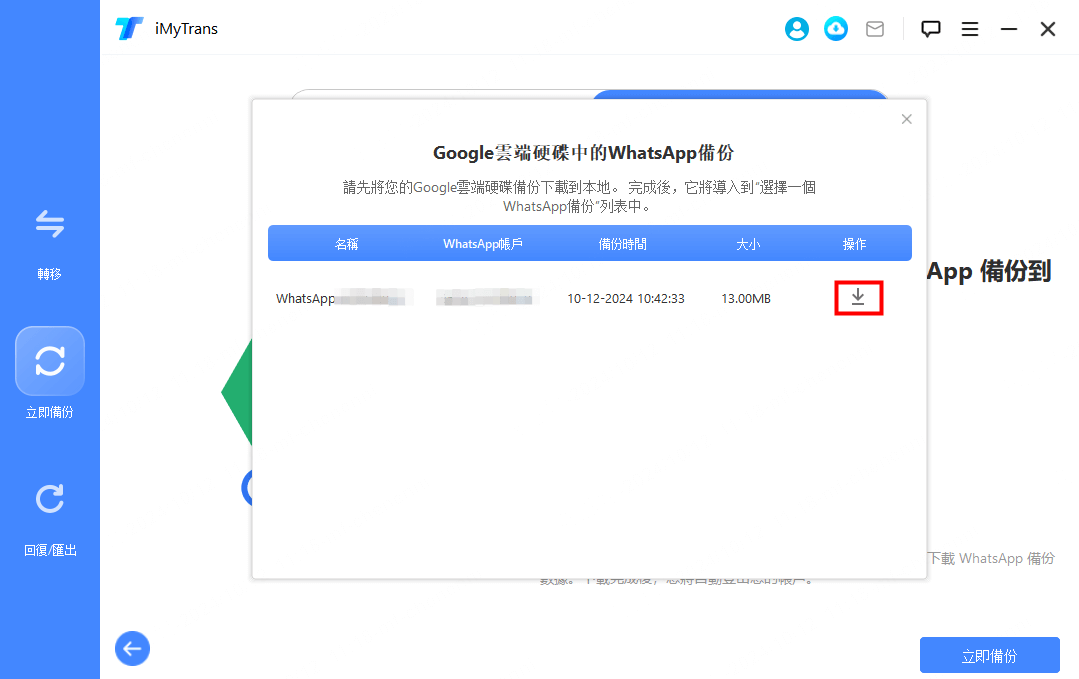
步驟4:然後程式會要求輸入 WhatsApp 電話號碼,並輸入驗證碼以驗證帳戶。
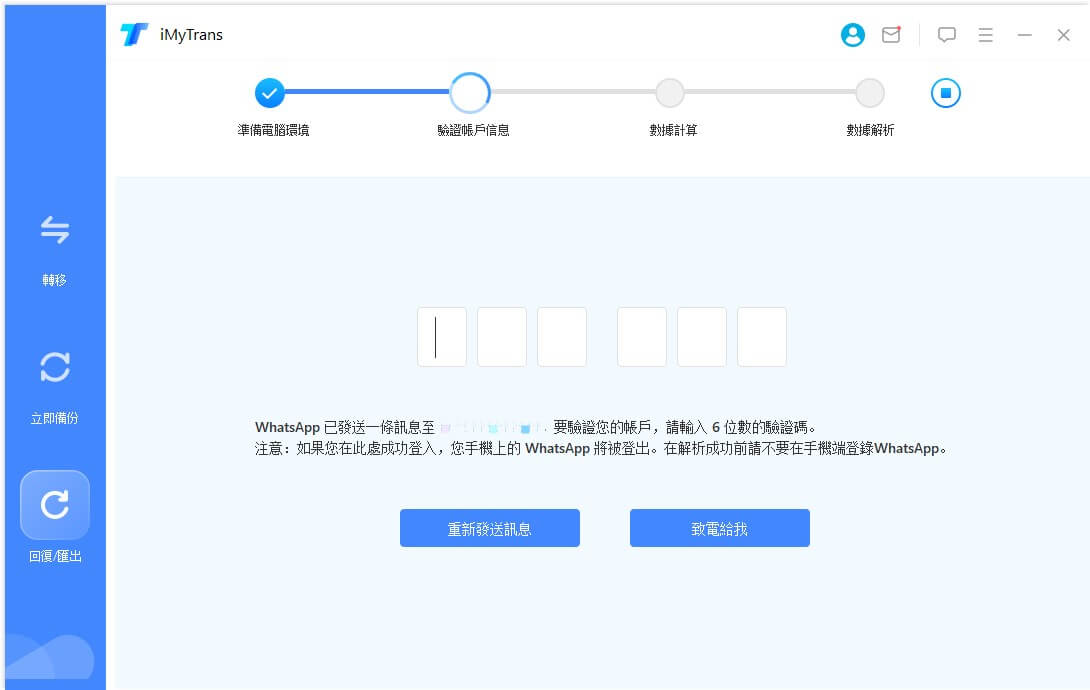
步驟5:等到 WhatsApp 數據解析完成,就會出現所有在 Google 備份 WhatsApp 的資料,最後點擊「匯出」即可。
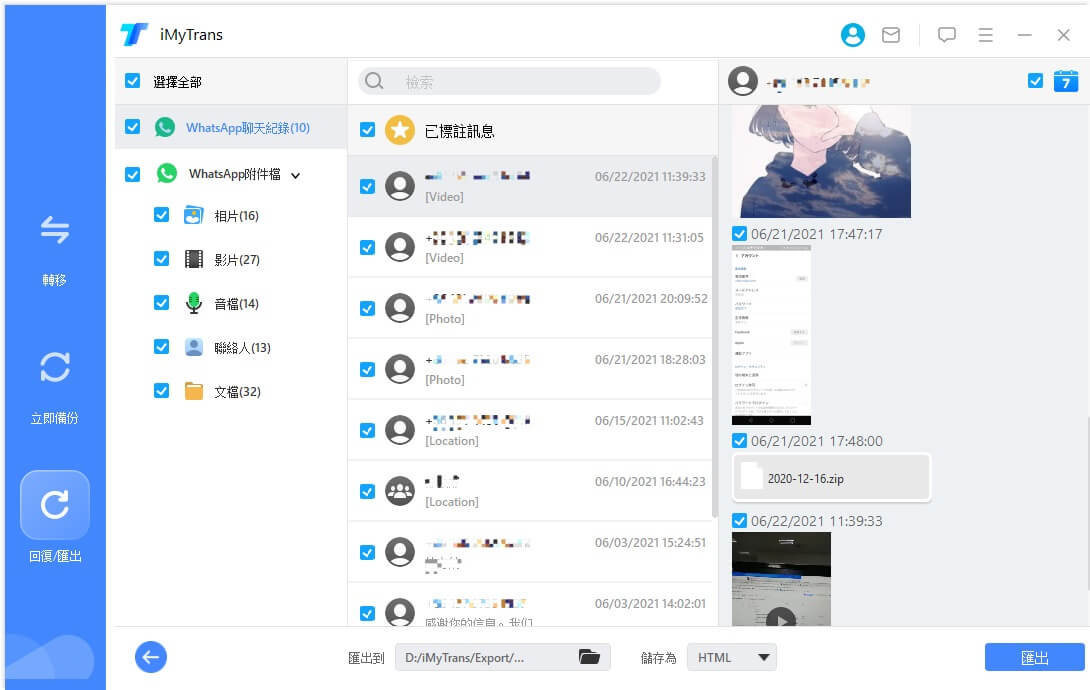
WhatsApp 備份 Google 還原的 2 種方法
如果你遺失了手機或是換手機丟失了 WhatsApp 對話紀錄,想要透過 WhatsApp Google 備份還原,那你也可以參考以下的 2 種方法進行操作。
方法 1.使用 ChatsBack for WhatsApp
我們已經在上一部分說明了 WhatsApp Google Drive 備份的方法,而同樣的,你也可以使用 iMyFone ChatsBack for WhatsApp 輕易將這些備份還原至手機。簡單的幾個點擊就可以實現!

- 簡單幾步即可將 Google WhatsApp 備份資料還原至 iPhone 或 Android 裝置。
- 無需一次性匯出 WhatsApp 對話記錄,可自由選擇想要還原的 WhatsApp Google 備份。
- 支援將不同 Google Drive WhatsApp 備份還原至不同 WhatsApp 帳戶。
- 無需卸載 WhatsApp 即可輕鬆達成 WhatsApp Google 備份還原。
步驟1:將手機連接至電腦後,打開程式,選擇「從 Google Drive 恢復」模式。
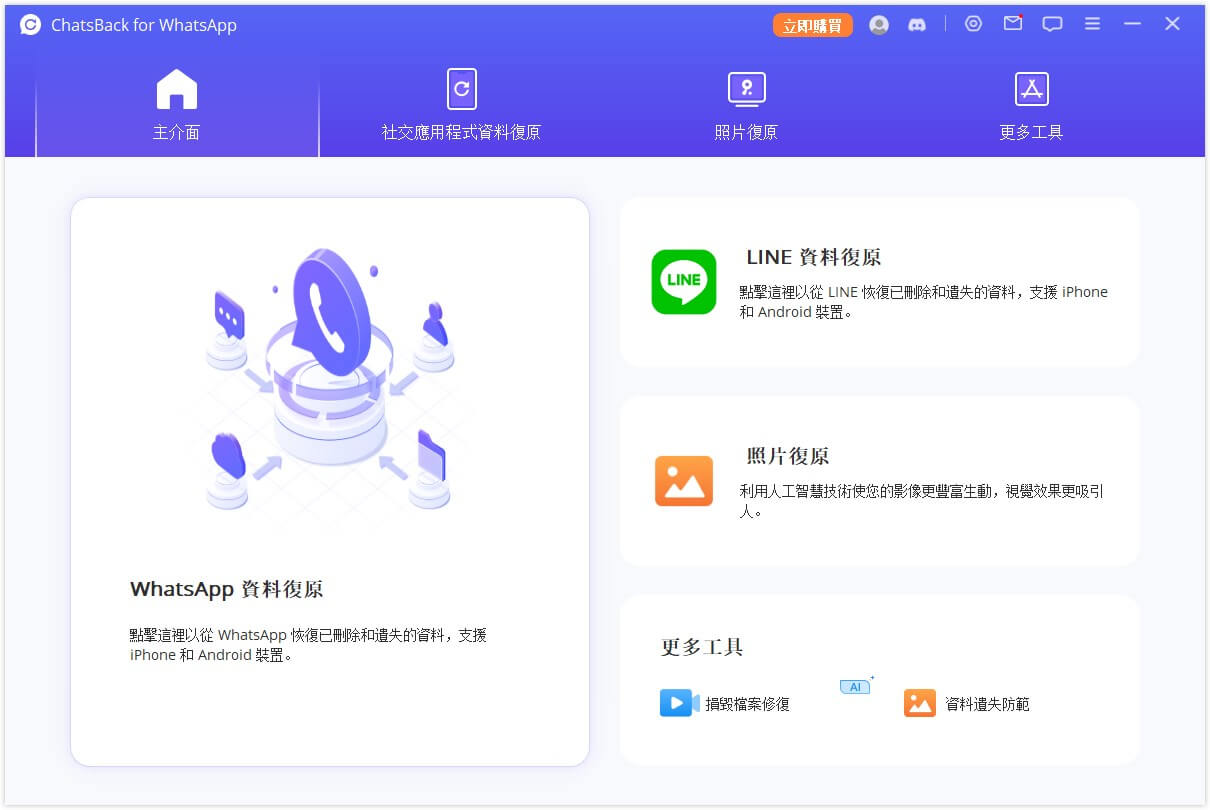
步驟2:接著輸入 Google 帳號和密碼,登入後會看到完整的 Google 備份 WhatsApp 列表,選擇想要還原的備份並點擊下載圖示,直到顯示下載成功後點擊「下一步」。
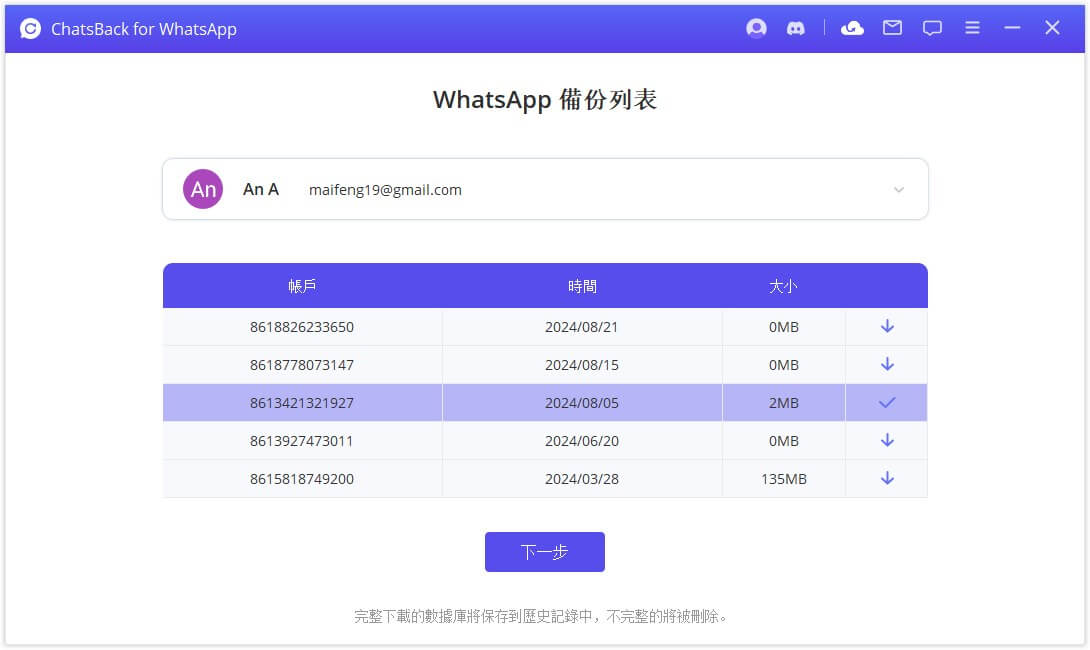
步驟3:然後程式會開始驗證你的 WhatsApp 帳戶,過程中需要輸入 WhatsApp 驗證碼,點擊「確定」以繼續 WhatsApp Google 備份還原。
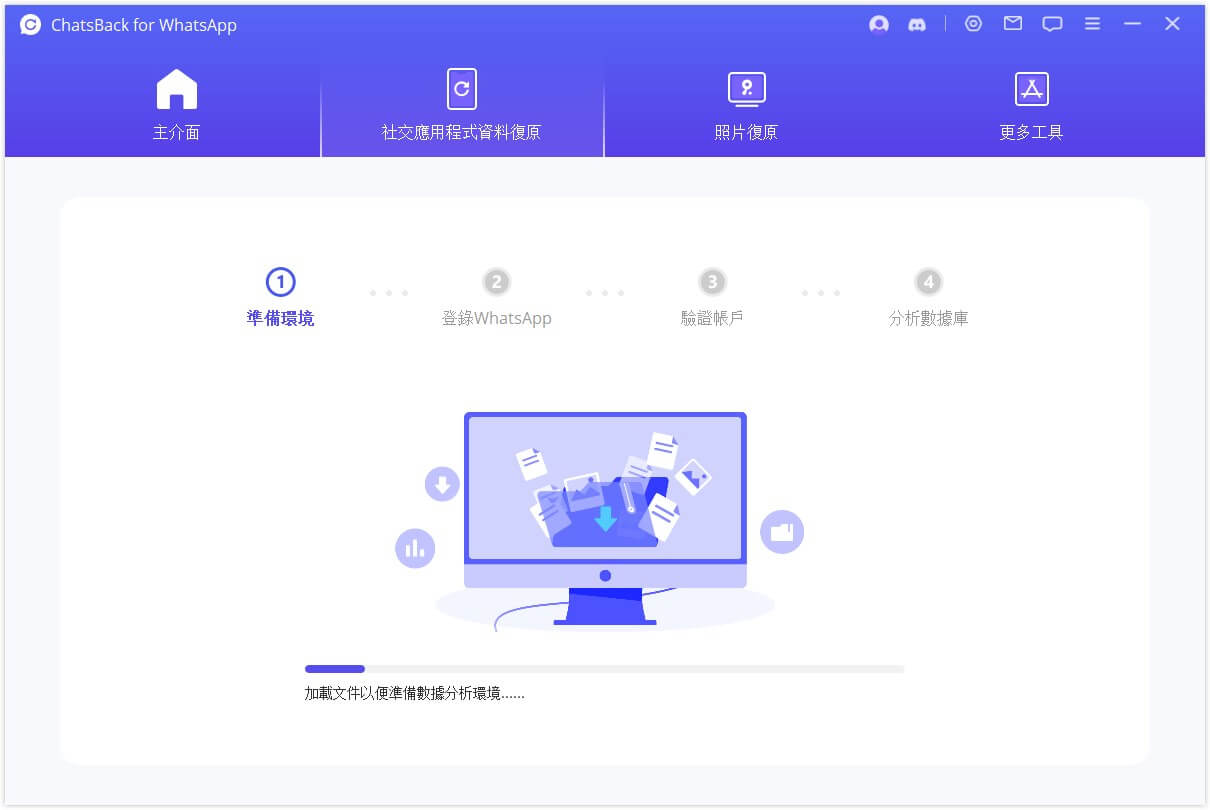
步驟4:驗證完成後就會開始解析 WhatsApp 備份資料了,在看到所有 WhatsApp 備份 Google Drive 內容後點擊「還原至裝置」。
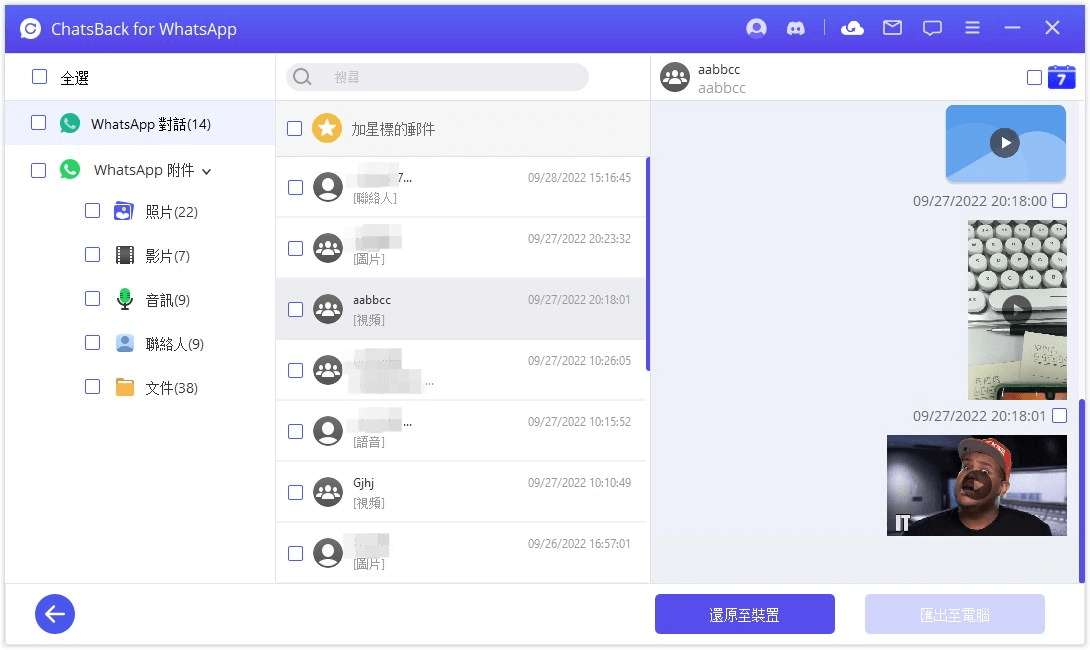
為了方便操作,以下為你提供使用 ChatsBack for WhatsApp 還原備份的影片。
方法 2.在 WhatsApp 還原
由於 Android 手機的 WhatsApp 預設備份空間就是 Google Drive,所以你也可以直接將 WhatsApp 備份 Google 資料回復至手機,以快速還原過去的備份檔案。
注意:使用這個方法的前提是,你需要使用同一個電話號碼和 Google 帳號進行備份,才有辦法直接進行 WhatsApp Google 備份還原。
步驟1:先將 WhatsApp 程式卸載,然後再重新安裝。啟用 WhatsApp 後,你需要輸入先前註冊的電話號碼。
步驟2:接著,點擊「還原」以將你的 Google Drive WhatsApp 備份還原至手機。
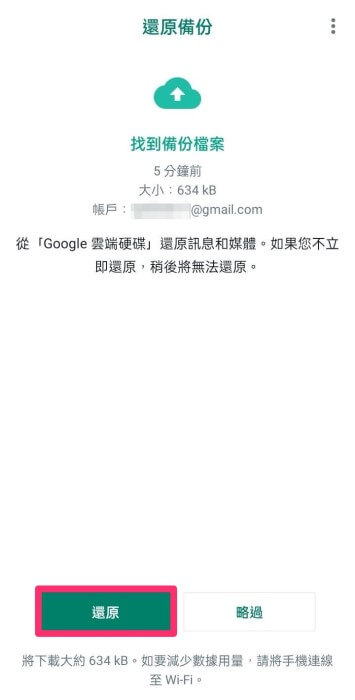
步驟3:等待進度條完成後,點擊「下一步」,你就可以看到所有 WhatsApp 資料了。
【常見問題】有關 Google WhatsApp 備份的解答
在進行 Google WhatsApp 備份的過程中,許多用家可能會有一些常見的疑問。以下針對 3 個最常見的問題進行解答,幫助你更好地了解 WhatsApp Google Drive 備份和還原的細節。
1 可以直接讀取 Google Drive WhatsApp 備份嗎?
「我可以直接閱讀 WhatsApp 備份 Google Drive嗎?」事實上,當你將 WhatsApp 備份在 Google Drive 以後,這些檔案是受到加密保護的。這就表示,你無法直接在雲端硬碟上查看具体内容。但如果是透过第一部分介绍的 WhatsApp 備份 Google 工具就可以輕鬆讀取在 Google 備份 WhatsApp 資料了。
2 WhatsApp 備份 Google Drive 容量有多少?
多數 Android 用家都很清楚,之前可以在 Google Drive 無限備份 WhatsApp 資料,但目前由於 Google 的備份限制,只有 15GB 的免費 Google WhatsApp 備份空間了。
3 WhatsApp 備份 Google Drive 位置在哪裡?
你可以按照以下操作找到 Google Drive WhatsApp 備份位置,並且查看相關資訊包括備份大小、備份時間等。
1網頁版
步驟1:前往 Google Drive 官網,然後點擊右上角的「齒輪」(設定)按鈕 >「設定」>「管理應用程式」。
步驟2:找到 WhatsApp 的圖示,然後點擊右側的「選項」。
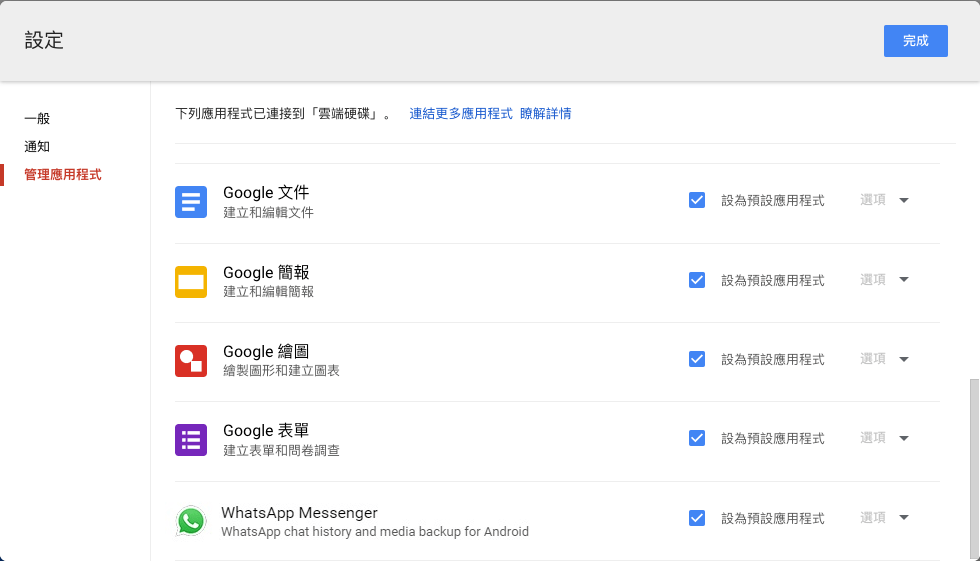
2手機版
步驟:「設定」>「對話」>「對話備份」>「管理儲存空間」>「其他」>「WhatsApp」。
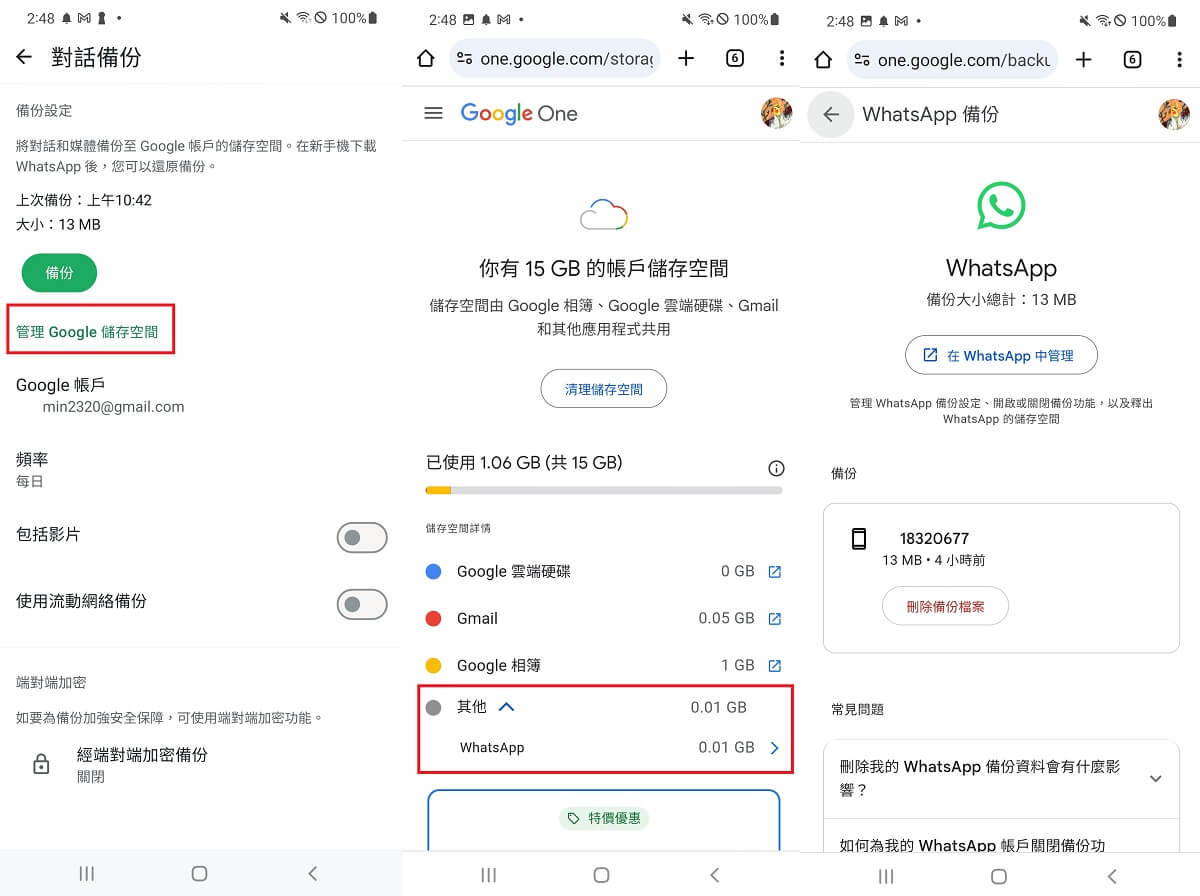
此時,你就可以找到 WhatsApp Google 備份檔案,甚至將 WhatsApp 備份下載或刪除。可惜的是,讀取其中的資料就不是一件簡單的事情了。在這種情況下,我們建議你透過一些工具和方法,以成功閱讀 Google WhatsApp 備份資料。
結語
正確使用 WhatsApp 備份 Google Drive 功能,不僅可以確保你的資料不丟失,還能隨時隨地恢復重要的 WhatsApp 訊息。透過本文介紹的 WhatsApp Google 備份程式—— iMyFone iMyTrans,高達 99% 的下載成功率,確保 WhatsApp 對話記錄永久儲存!趕緊下載試用看看~